时间:2023-03-05 09:25:45 作者:永煌 来源:系统之家 1. 扫描二维码随时看资讯 2. 请使用手机浏览器访问: https://m.xitongzhijia.net/xtjc/20230305/280938.html 手机查看 评论 反馈
相信现在使用Win11系统的用户已经非常多了,但我们在使用的过程中还是会遇到许多的问题,就比如有的小伙伴就出现了点击此电脑后,显示不出任何内容,只有一个白屏的情况,那么我们在遇到这种情况的时候应该怎么办呢?下面就一起来看看吧。
Win11打开此电脑没有内容的解决方法
1、首先我们右键桌面空白处,选择打开“显示设置”。
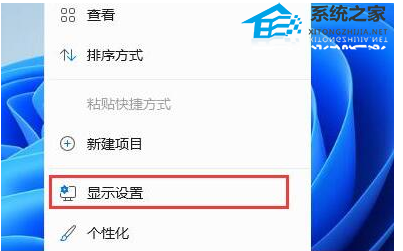
2、然后在左侧栏中找到并进入“个性化”。
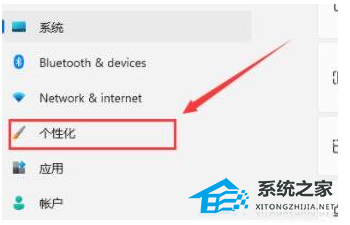
3、接着在右边选择“主题”进入。
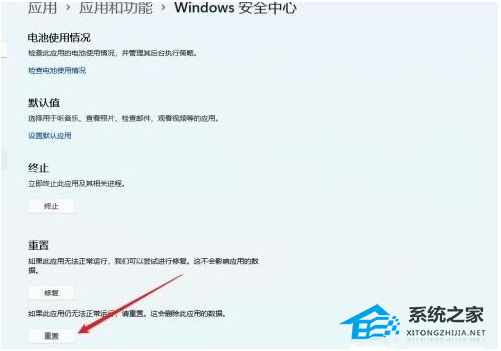
4、可以在相关设置下方找到并打开“桌面图标设置”。
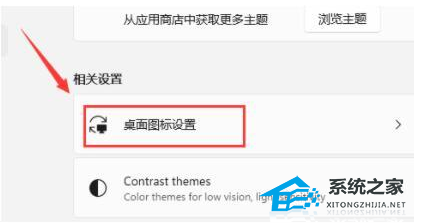
5、在其中桌面图标下方勾选“计算机”开启。

6、确定保存后,我们回到桌面就可以直接在桌面上打开“此电脑”了。

发表评论
共0条
评论就这些咯,让大家也知道你的独特见解
立即评论以上留言仅代表用户个人观点,不代表系统之家立场